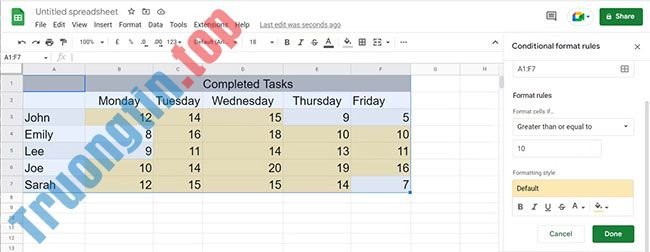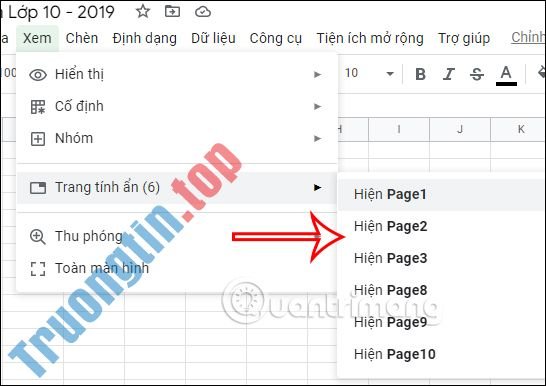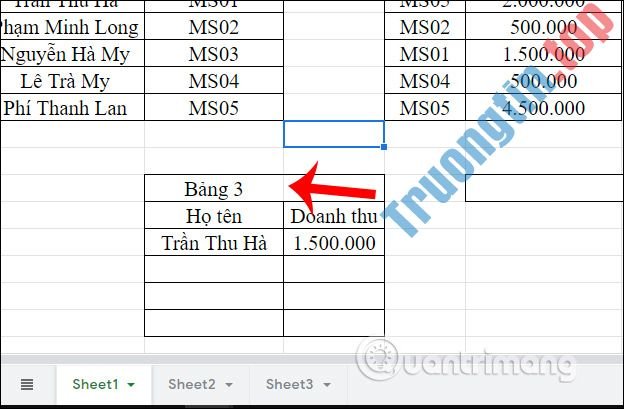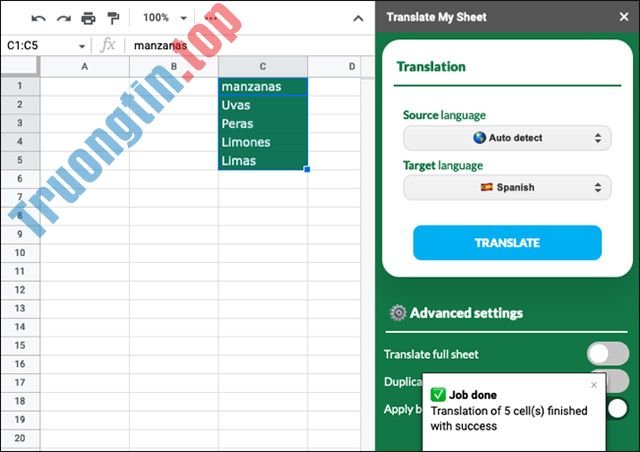Để đếm ô chứa văn bản trong Google Sheets chúng ta sẽ sử dụng tới 2 hàm trong Google Sheets là hàm COUNTA và hàm COUNTIF. Với 2 hàm này người dùng có thể đếm các ô chứa văn bản trong một vùng dữ liệu nào đó, hoặc đơn giản hơn chỉ trong 1 dòng mà thôi. Đặc biệt, người sử dụng có thể đếm ô không trống với 1 ký tự đặc biệt muốn tìm. Bài viết dưới đây sẽ hướng dẫn bạn đếm ô không trống trong Google Sheets.
1. Đếm ô chứa văn bản trong Google Sheets
Nếu bạn đang tìm số lượng ô chứa bất kỳ văn bản hoặc số nào thì sử dụng cách 1 này. Phương pháp này sẽ đếm con số tất cả các ô không trống trong phạm vi dữ liệu được chỉ định.
Bước 1:
Mở bảng dữ liệu trong Google Sheets, tại ô nhập kết quả số lượng, chúng ta sẽ sử dụng hàm COUNTA rồi chọn vùng dữ liệu cần đếm ô chứa văn bản.
Chúng ta sẽ nhập công thức hàm = COUNTA (B21: B30) rồi nhấn Enter để thực hiện.

Bước 2:
Ngay sau đó bạn sẽ nhìn thấy số lượng ô chứa văn bản như dưới đây.

2. Đếm ô chứa văn bản trong Google Docs cụ thể
Nếu bạn mong muốn tìm số ô chứa một chuỗi văn bản hoặc số cụ thể thì cần dùng tới hàm CountIf. Với hàm này bạn có thể chỉ định chuỗi văn bản và sau đó hàm chỉ đếm những ô có chuỗi văn bản đó.
Chúng ta sẽ nhập công thức =COUNTIF(B21:B30;”Quốc Oai”) rồi nhấn Enter.

Ngay tức thì chúng ta sẽ nhìn thấy kết quả là 1. Chỉ có 1 ô duy nhất trong vùng dữ liệu chứa một ký tự Quốc Oai mà thôi.

3. Đếm ô chứa văn bản Google Sheets kèm ký tự khác
Nếu bạn muốn đếm các ô có chứa văn bản cụ thể kèm ký tự hay nội dung khác thì vẫn dùng hàm Countif nhưng công thức sử dụng sẽ khác. Cách đếm này sẽ đếm các ô có chứa văn bản được chỉ định, không kể có đi kèm nội dung nào.
Tại ô điền kết quả, chúng ta sẽ nhập công thức = COUNTIF (B21:B30;”*Quốc Oai*”) rồi nhấn Enter.

Sau đó chúng ta sẽ nhìn thấy kết quả 3, có 3 ô chứa văn bản Quốc Oai kèm theo với nội dung hoặc ký tự khác.
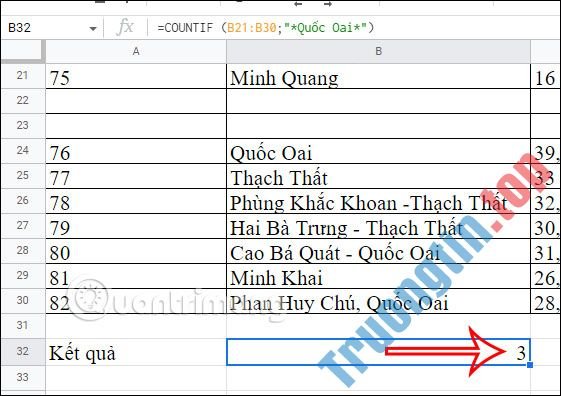
- 4 cách sử dụng dải ô đặt tên trong Google Sheets
- Cách tạo màu viền ô trong Google Sheets
- Cách sử dụng hàm CONCATENATE trong Google Sheets
- Cách sắp xếp dữ liệu, bảng tính theo ngày trên Google Sheets
đếm ô chứa văn bản Google Sheets,cách đếm ô chứa văn bản Google Sheets,hướng dẫn đếm ô chứa văn bản Google Sheets,hàm đếm ô chứa văn bản Google Sheets
Nội dung Cách đếm ô chứa văn bản trong Google Sheets được tổng hợp sưu tầm biên tập bởi: Tin Học Trường Tín. Mọi ý kiến vui lòng gửi Liên Hệ cho truongtin.top để điều chỉnh. truongtin.top tks.
Bài Viết Liên Quan
Bài Viết Khác
- Sửa Wifi Tại Nhà Quận 4
- Cài Win Quận 3 – Dịch Vụ Tận Nơi Tại Nhà Q3
- Vệ Sinh Máy Tính Quận 3
- Sửa Laptop Quận 3
- Dịch Vụ Cài Lại Windows 7,8,10 Tận Nhà Quận 4
- Dịch Vụ Cài Lại Windows 7,8,10 Tận Nhà Quận 3
- Tuyển Thợ Sửa Máy Tính – Thợ Sửa Máy In Tại Quận 4 Lương Trên 10tr
- Tuyển Thợ Sửa Máy Tính – Thợ Sửa Máy In Tại Quận 3
- Cách đăng tin Tik Tok rất đơn giản
- Địa chỉ Thay Bàn Phím Laptop Acer Aspire 5515
- Đánh giá Dell Latitude E7440: Ultrabook bền bỉ với thiết kế sang trọng
- Dịch Vụ Sửa Máy Tính Đường Thiên Phước Quận Tân Bình
- Tumblr là gì? Muốn tải video trên Tumblr làm thế nào?